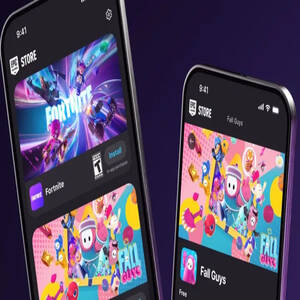روی لپ تاپ جدیدتان آب ریخته اید؟ زمان اقدام سریع لپ تاپ خود را از آب دور کنید و بلافاصله آن را خاموش کرده و از برق بکشید. اگر باتری قابل جابجایی دارید، آن را نیز بردارید.
باشه با ما برگشتی؟ در اینجا یک راهنمای عمیق تر در مورد اینکه اگر آب روی لپ تاپ شما ریخت، یا بدتر از آن، لپ تاپ خود را در آب انداخت چه کاری باید انجام دهید، آورده شده است.
وقتی آب روی لپ تاپ ریختید چه کار کنید؟
وقتی مایعات را روی لپتاپ خود میریزید، زمان بسیار مهم است. اگر قبلاً این کار را نکرده اید، لپ تاپ خود را خاموش کنید و کابل برق و باتری را (در صورت امکان) بردارید. سپس مراحل زیر را دنبال کنید تا هر گونه آسیب ناشی از ریزش را کاهش دهید.
مرحله 1: تمام اجزایی که به راحتی قابل جدا شدن هستند را بردارید. ماوس و هر کابلی را از برق بکشید و فلش و دی وی دی را بردارید. لپ تاپ خود را خالی بگذارید.
مرحله 2: قسمت بیرونی دستگاه خود را خشک کنید. لپ تاپ خود را تا جایی که می خواهید باز کنید، آن را وارونه نگه دارید تا مایع انباشته شده خارج شود و از یک حوله جاذب یا پارچه جاذب بدون پرز برای پاک کردن سطوح مرطوب استفاده کنید تا زمانی که خشک شوند. سعی نکنید کامپیوتر را با هوای گرم اجباری از تفنگ حرارتی یا سشوار خشک کنید.
مرحله 3: نوع مایعی که ریخته شده مهم است. آب کمترین اسیدیته را دارد، در حالی که مایعات قندی و الکلی رسانایی و خورندگی بیشتری دارند. آنها می توانند به سرعت باعث آسیب دائمی به اجزای داخلی شما شوند. با در نظر گرفتن این موضوع، اگر چیزی سوزآورتر از آب ریختهاید، توصیه میکنیم آن را به تعمیرگاه ببرید یا در حالت ایدهآل، از گارانتی خود برای جایگزینی استفاده کنید.
اگر روی لپتاپتان آب ریخت، یا نتوانستید آن را تعمیر کنید، میتوانید سعی کنید خودتان آن را بیشتر خشک کنید. سعی کنید لپ تاپ را در مکانی گرم (نه گرم) و خشک قرار دهید و بگذارید 24 تا 48 ساعت در آنجا بماند. در حالت ایدهآل، آن را با باز کردن درب و برداشتن پانلهای غیرضروری به بهترین شکل ممکن باز کنید. ایدههای سنتی مانند کیسههای برنج را نادیده بگیرید، زیرا میتوانند مشکلاتی بیش از ارزششان ایجاد کنند، اما استفاده از رطوبتگیر در فضا یا اتاقی که لپتاپ در آن قرار دارد میتواند کمک کند.
اگر سعی می کنید رایانه شخصی خود را قبل از آماده شدن روشن کنید، مشکلی را درخواست می کنید. این می تواند باعث کوتاهی شدید در سیستم شما شود و لپ تاپ شما را کاملاً خراب کند، بنابراین مطمئن شوید که حداقل یک روز آن را به حال خود رها کنید.
در حالی که باز کردن و حذف قطعات از لپتاپهای قبلی آسان بود، اما در مورد لپتاپهای امروزی اینطور نیست. ما توصیه نمیکنیم که چیزی را جدا کنید، مگر اینکه مدل لپتاپ قدیمیتری داشته باشید که عمدتاً به هم چسبانده نشده باشد. گفته شد، در اینجا چند مرحله وجود دارد که اگر لپ تاپ شما اجازه می دهد می توانید آنها را امتحان کنید. در صورت نیاز به کمک، ارزش آن را دارد که یوتیوب را برای راهنمای خراب کردن لپ تاپ خاص خود بررسی کنید.
لطفاً توجه داشته باشید که نه Digital Trends و نه نویسنده مسئول هیچ آسیبی که با جدا کردن رایانه شما به آن وارد می شود، نیستند.
مرحله 1: اگر قبلاً این کار را نکردهاید و لپتاپ شما اجازه میدهد، باتری را خارج کنید. حذف باتری معمولاً با فشار دادن یک سوئیچ یا دکمه در قسمت زیرین رایانه شما انجام می شود.
مرحله 2: اگر نگران نشت مایع به کل سیستم - به اجزایی مانند حافظه و درایو ذخیره سازی خود هستید - می توانید آنها را نیز حذف کنید. در برخی از لپتاپها، پنلهایی را میبینید که امکان برداشتن آنها در قسمت زیرین را فراهم میکنند. با این حال، در بیشتر موارد، برای جدا کردن آنها باید از پیچ گوشتی فیلیپس یا تورکس استفاده کنید. برای حافظه، گیره های جانبی را فشار دهید تا هر چوب بیرون بیاید. با درایو حالت جامد یا هارد دیسک، احتمالاً باید پیچ های بیشتری را باز کنید تا آن را از قاب جدا کنید. مطمئن شوید که آن را با احتیاط از درگاه ها یا کابل های اتصال برق و داده جدا کنید.
مرحله 3: هر یک از اجزایی را که حذف کرده اید بررسی کنید تا نشانه ای از خیسی یا خوردگی را بررسی کنید. هر قسمت مرطوب باید خشک شود، اما اگر مایع چیزی غیر از آب است، آن را با استفاده از یک مسواک تمیز آغشته به الکل ایزوپروپیل 99٪ پاک کنید - این کار بدون ایجاد آسیب مایع، تبخیر می شود.
در حالی که لپ تاپ شما از هم جدا می شود، فرصت خوبی برای تمیز کردن فن های لپ تاپ برای اطمینان از حداکثر کارایی هنگام مونتاژ مجدد دستگاه است.
مرحله 4: هنگامی که همه چیز تمیز و بررسی شد، و مطمئن شدید که علائم خوردگی را پاک کرده اید، همه چیز را به مدت دو تا سه روز در یک منطقه گرم و خشک بگذارید تا در هوا خشک شود. یک فن فرآیند خشک شدن را تسریع می کند. از سشوار استفاده نکنید، زیرا ممکن است باعث ایجاد مشکلات ساکن شود. هنگامی که دستگاه خود را جدا کردید و به اجزای آن زمان دادید تا خشک شوند، می توانید دستورالعمل ها را به صورت معکوس دنبال کنید تا لپ تاپ خود را دوباره کنار هم قرار دهید و ببینید آیا کار می کند یا خیر.
امیدوارم همه چیز خوب باشد، اما اگر نه، آن را به یک مرکز تعمیر ببرید.
در یک مشکل بسیار کمتر جدی، ممکن است به سادگی آب یا مایعی را روی صفحه لپ تاپ خود بریزید، بدون اینکه به سخت افزار یا قطعات شما ضربه بزند. در اینجا، احتمالاً عملکرد لپتاپ شما مختل نمیشود، اما ناتوانی در دریافت آسان صفحهنمایش جدید به این معنی است که هنوز هم میتواند یک مشکل حیاتی باشد. در برخی موارد نادر، در صورت انجام هرگونه تمیز کردن غیرمجاز صفحه نمایش لپ تاپ، سازنده لپ تاپ شما ممکن است گارانتی شما را باطل کند. در تمام موارد دیگر، در اینجا چه باید کرد:
مرحله 1: بلافاصله: مانیتور را خاموش کنید و به سرعت قسمت عمده آب را بردارید تا دیگر روی سطح مانیتور جمع نشود. اگر مایع اضافی دارید، ممکن است به لبههای صفحه بچرخد و وارد اجزای لپتاپ شما شود یا به سوراخهای بلندگو/میکرون نزدیک وبکم وارد شود. مگر اینکه یک پارچه میکروفیبر دستی داشته باشید (احتمالا نخواهید داشت) حتما ملایم باشید و به سادگی هر مایعی را بمالید. مالش یا تمیز کردن شدید در این مرحله می تواند باعث آسیب دائمی به مانیتور شود.
مرحله 2: یک پارچه میکروفیبر بردارید و آن را با آب صاف شده یا مقطر مرطوب کنید. اگر نوشابه یا مایعات غلیظ دیگری روی مانیتور ریختید، توصیه های راهنمای تمیز کردن مانیتور ما را دنبال کنید و به سادگی کمی سرکه سفید به آب اضافه کنید. همچنین ارزش دارد راهنمای تمیز کردن صفحه نمایش لپ تاپ ما را برای نکات بیشتر بررسی کنید.
از هر محلولی که برای تمیز کردن استفاده می کنید، توجه داشته باشید که باید مایعات تمیز کننده را مستقیماً روی پارچه بمالید و نه مانیتور.
مرحله 3: مانیتور را با پارچه میکروفیبر مرطوب (اما نه خیس شده) به آرامی مالش دهید.
مرحله 4: 24 تا 48 ساعت صبر کنید تا لپ تاپ خود را دوباره روشن کنید. در این زمان با پشتیبانی مشتری که همراه لپ تاپ شما ارائه شده است تماس بگیرید.
این یک نکته تعمیر و نگهداری اضطراری است که امیدواریم هرگز به آن نیاز نداشته باشید. اما نکات نگهداری زیادی وجود دارد که باید رعایت کنید، مانند اطمینان از تمیز نگه داشتن صفحه کلید لپ تاپ.